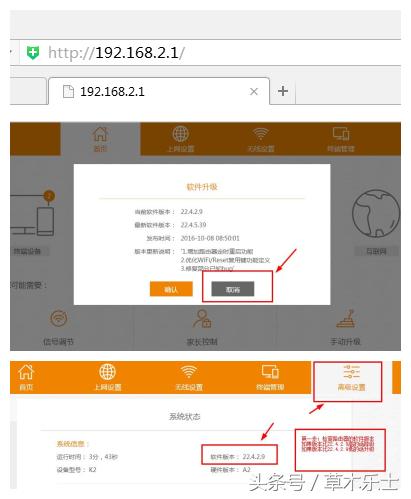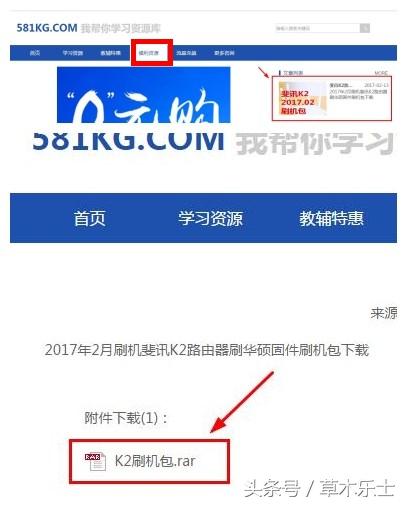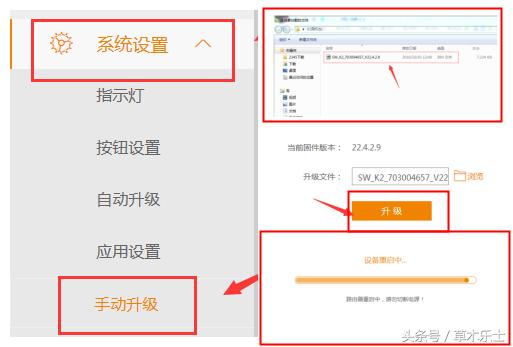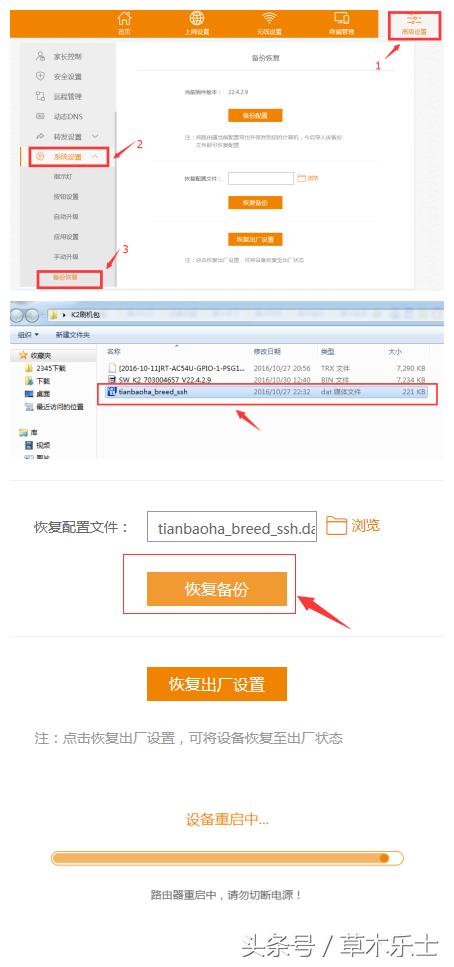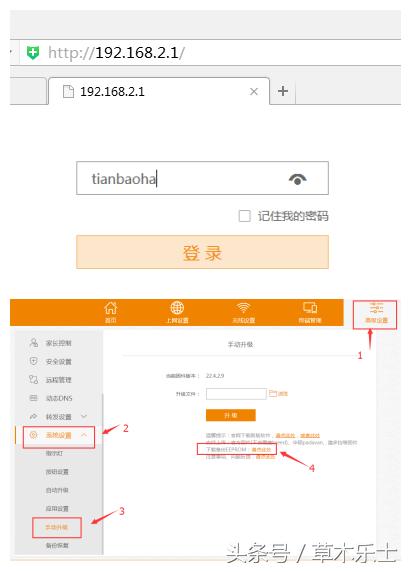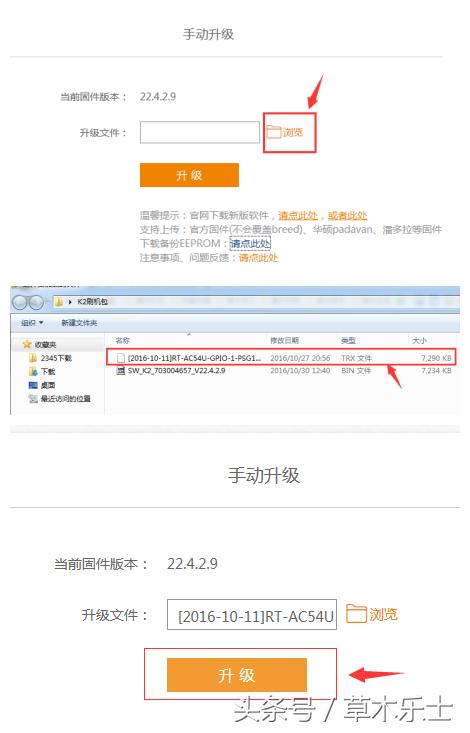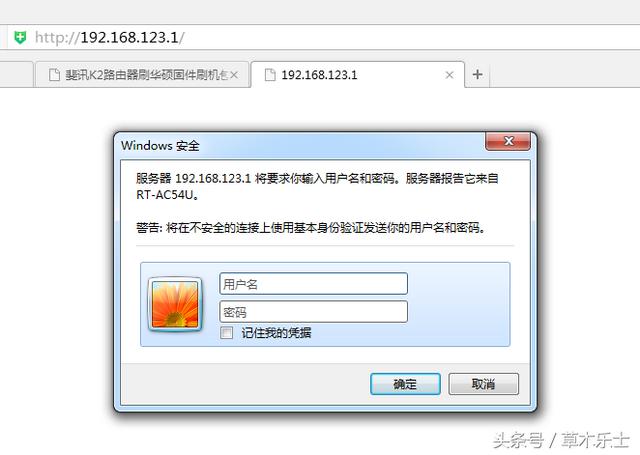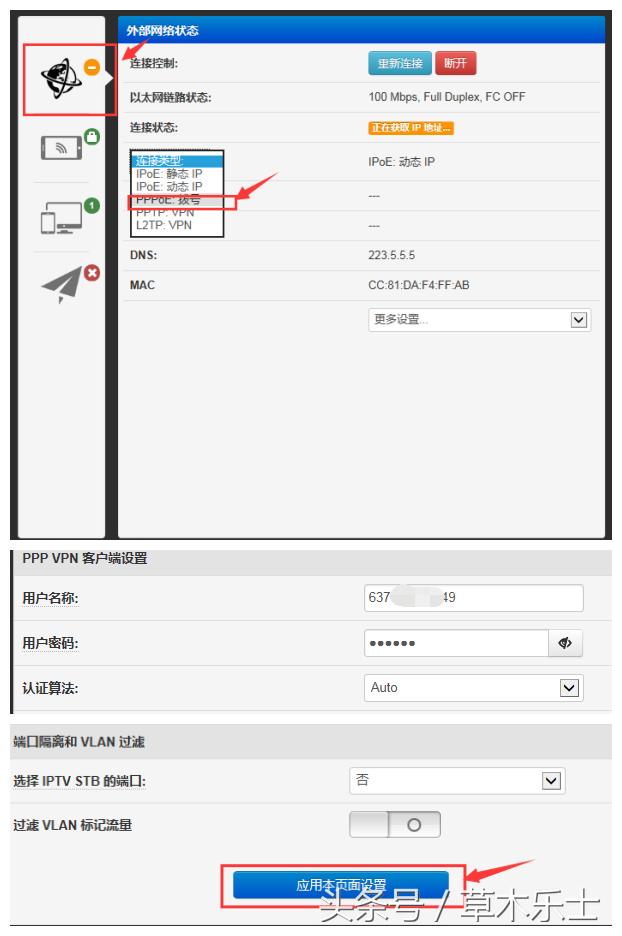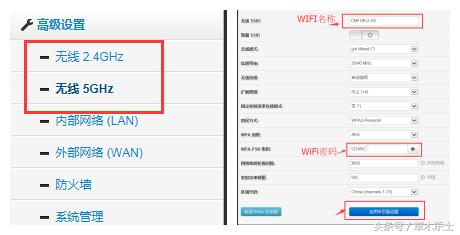斐讯k2路由器怎么升级固件(斐讯k2路由器刷华硕固件教程)
斐讯K2路由器的零元购之风来袭,很多朋友都选择入手了,但是又担心K2的安全性,害怕 K2 会偷偷上传用户隐私信息,下面我就教大家最简单的三步刷华硕固件教程,让大家使用起来更放心。
首先是准备工作,我们需要将手头的 K2 网线以及电源线都连接好,登录路由器管理界面,如果出现升级提示的话点取消即可,进入高级设置查看版本号,版本号需保持“22.4.2.9”,如果不是此版本号的话待会儿通过第一步升级或降级到此版本即可。
然后在网上获取一个 K2 刷机包(最好使用最新的)获取解压到本地备用。
第一步:升级或降级到“22.4.2.9”版本。在高级设置–系统设置–手动升级–浏览–选择 SW_K2 升级文件-点击升级等待路由器重启即可完成第一步。
第二步:重新登入路由器管理界面,选择高级设置—系统设置—备份恢复—浏览–选择 dat 文件—点“恢复备份”–等待路由器重启。
EEPROM 备份:重新登录路由器,登录口令为“tianbaoha”登录后进入“手动升级”,将图中所示的“EEPROM”下载保存在本地,这是路由器的“档案信息”留着以后备用。
第三步:选择“手动升级”–浏览 TRX 文件–点“升级”,等待升级进度条走完,浏览器页面变白以后表示刷华硕固件已经完成。
下面教大家如何登入配置新刷入的华硕固件:
第一步:登入华硕路由管理界面,用户名和口令都是 admin
第二步:进入后点击页面的小地球,连接状态选择:拨号,在配置栏中找到用户名称和用户密码,输入宽带的账号和口令,点击应用本页面设置,即可完成网络连接。
第三步:设置 WiFi 的名称和密码,点击高级设置,依次点无线 2.4GHz 和无线 5GHz 设置,其中的”无线 SSID”即为 WiFi 名称,“WPA-PSK 密钥”即为 WiFi 密码。设置好以后点击应用本页设置即可完成。
到这一步,所有的工作就顺利完成啦。小伙伴们,大家学会了吗?
系统下载排行榜71011xp
番茄花园Win7 64位推荐旗舰版 V2021.05
2深度技术Win7 64位豪华旗舰版 V2021.07
3番茄花园Win7 64位旗舰激活版 V2021.07
4带USB3.0驱动Win7镜像 V2021
5系统之家 Ghost Win7 64位 旗舰激活版 V2021.11
6萝卜家园Win7 64位旗舰纯净版 V2021.08
7技术员联盟Win7 64位旗舰激活版 V2021.09
8雨林木风Win7 SP1 64位旗舰版 V2021.05
9萝卜家园Ghost Win7 64位极速装机版 V2021.04
10技术员联盟Win7 64位完美装机版 V2021.04
深度技术Win10 64位优化专业版 V2021.06
2深度技术Win10系统 最新精简版 V2021.09
3Win10超级精简版 V2021
4Win10完整版原版镜像 V2021
5风林火山Win10 21H1 64位专业版 V2021.06
6Win10光盘镜像文件 V2021
7深度技术 Ghost Win10 64位 专业稳定版 V2021.11
8技术员联盟Ghost Win10 64位正式版 V2021.10
9Win10 21H1 Build 19043.1320 官方正式版
10技术员联盟Win10 64位永久激活版镜像 V2021.07
系统之家 Ghost Win11 64位 官方正式版 V2021.11
2Win11PE网络纯净版 V2021
3系统之家Ghost Win11 64位专业版 V2021.10
4Win11官网纯净版 V2021.10
5Win11 RTM版镜像 V2021
6番茄花园Win11系统64位 V2021.09 极速专业版
7Win11专业版原版镜像ISO V2021
8Win11官方中文正式版 V2021
9Win11 22494.1000预览版 V2021.11
10番茄花园Win11 64位极速优化版 V2021.08
深度技术Windows XP SP3 稳定专业版 V2021.08
2雨林木风Ghost XP Sp3纯净版 V2021.08
3萝卜家园WindowsXP Sp3专业版 V2021.06
4雨林木风WindowsXP Sp3专业版 V2021.06
5技术员联盟Windows XP SP3极速专业版 V2021.07
6风林火山Ghost XP Sp3纯净版 V2021.08
7萝卜家园 Windows Sp3 XP 经典版 V2021.04
8番茄花园WindowsXP Sp3专业版 V2021.05
9电脑公司WindowsXP Sp3专业版 V2021.05
10番茄花园 GHOST XP SP3 纯净专业版 V2021.03
热门教程 更多+
装机必备 更多+
重装教程 更多+
电脑教程专题 更多+